轉載Mac 電腦如何安裝mac os 和win7雙系統win7多分區
本文主要參考了2篇博文并通過自己的親身實踐總結的。參考的2篇博文位址
對于Mac電腦要想裝雙系統并且win7多分區的話如果隻在mac系統下通過bootcamp分區是無法實作的。必須先進行統一分區然後安裝mac os最後安裝win7系統才能實作下面講解下具體步驟。
1.用CD光牒或者U盤啟動重新安裝mac os
如果電腦有光驅很簡單将蘋果系統盤放進光驅然後重新開機系統長按option鍵進入到開機啟動選項界面如果看不到CD光牒則長按C鍵直至出現CD光牒盤符。
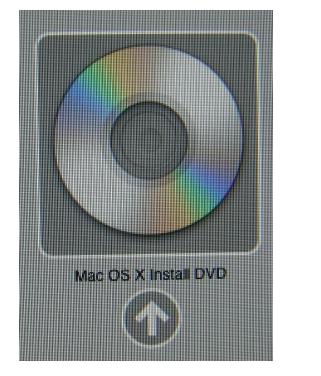
如果沒有光驅或者沒有蘋果系統盤則需要做一個U盤啟動在做U盤啟動之前需要下載下傳Mac os的安裝包mac os的安裝字尾為dmg自行在網上下載下傳。下載下傳下來之後參考上面給出的第2個連結做U盤啟動。U盤啟動做好之後同樣是安裝option鍵知道出現U盤盤符。
然後下面步驟都是一樣的
選擇安裝盤符進去之後不要立刻選擇“安裝系統”選擇“磁盤工具”進行分區。
進去之後顯示的是這個界面
在左側面闆選中電腦的 硬碟然後在右側選擇 “抹掉”然後選擇“分區”進行分區這裡要非常注意了是最重要的一個步驟。
這裡我們選擇4個分區注意最後面一定必須是mac os的分區倒數第二個必須是win7的主分區。
分區時大家一定要看好非蘋果系統分區之外的其他分區格式為exFAT 或者MSDOSfat雪豹好像隻有 msdos分區格式exfat
是獅子的蘋果系統分區為 Mac OS 擴充日志式最多建議分 4個分區。為了防止安裝Windows系統時候不好區分建議大家分區
的時候給每個磁盤給上卷标。分區大小大家憑喜好而定
這裡再重複下分區清單
第一個是 exFAT、Msdos 格式 Windows系統 D 盤
第二個是 exFAT、Msdos 格式Windows 系統 E盤
第三個是 exFAT、Msdos 格式Windows 系統安裝盤也就是 C槽 Windows系統要裝到倒數第二個分區裡 這點相當要注意
第四個是Mac OS 擴充日志式 用來裝Mac系統的Mac 系統到時候要裝到最後一個分區。
分區完之後退出磁盤工具即可繼續安裝 Mac 系統安裝 Mac的系統選擇分區的時候一定要選到最後一個分區也就是 MacOS 擴充日志式的分區裡直到安裝完畢。
2.安裝win7
安裝win7的方法就不進行贅述了網上很多教程不過要注意的是在安裝win7系統過程中電腦會重新開機在重新開機時務必要安裝option鍵然後選擇windows盤符注意不是U盤的盤符。
3.給win7安裝驅動
win7安裝完成之後需要給win7安裝相應的驅動此時需要用到boot camp下載下傳位址
下載下傳相應的boot camp版本注意看清楚不同版本所支援的機型和蘋果系統不同。
下載下傳下來之後在win7下解壓安裝即可。
注意按照此方法分區的話如果蘋果或者win7系統出了問題隻需要重新做個U盤啟動安裝即可不需要再重新安裝分區也就是說如果win7系統崩潰了不會影響到蘋果系統蘋果系統崩潰了也不會影響到win7系統隻需要重新進行簡單的安裝即可。
本文轉載自海 子部落格園部落格原文連結http://www.cnblogs.com/dolphin0520/p/3669479.html如需轉載自行聯系原作者